تنسيق تبادل الرسومات أو المعروف باسم GIF هو تنسيق صور مفيد في إنشاء ملفات فيديو منخفضة الجودة ورسوم متحركة خفيفة. عادةً ما يستخدم الأشخاص صور GIF لتحسين الرسوم التوضيحية لمنتجاتهم أو تقديم إرشادات مرئية أو إظهار شيء مثير للاهتمام أو جعل حساباتهم الاجتماعية مميزة.
هناك بعض اللحظات التي يحتاج فيها المستخدمون إلى تعديل GIF حتى يتمكنوا من تحسين الصورة أو إضافة المزيد من المعلومات أو النص إلى الفيديو. على عكس تنسيقات ملفات JPEG و PNG ، فإن صور GIF غير مدعومة في بعض برامج تحرير الصور الأساسية. في هذه الحالة ، كل ما عليك فعله هو البحث عن طرق لتعديل صورة GIF الخاصة بك بسهولة مثل الطرق الموضحة في هذه المقالة.
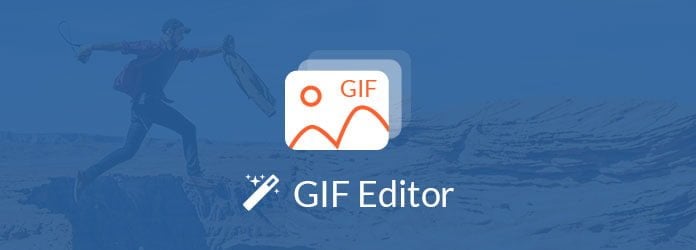
لذا دعونا نواجه الأمر ، من السهل التقاط صور GIF ولكن يصعب تعديلها. يمكنني أن أوصي باستخدام برامج مدفوعة مثل After Effects أو Photoshop ، لكن هذا ليس خيارًا مثاليًا للجميع. لذلك ، سوف أشارك بعض البرامج البسيطة والسهلة والفعالة التي يمكنك إستخدامها لتحرير ملفاتك ، دون أن تفقد عقلك أو حتى مالك.
كيفية التعديل على ملف GIF – من خلال المتصفح
EZGIF هو محرر عبر الإنترنت يتيح لك تحرير ملفات GIF دون الحاجة إلى برنامج مستقل. لذلك ستتخلص من متاعب تثبيت البرنامج على جهاز الكمبيوتر الخاص بك على وجه التحديد.
من بين الخيارات العديدة التي جربتها ، كان EZGIF هو الأفضل لسببين. الأول هو لانه يوفر واجهة مستخدم بسيطة والثاني ، هناك الكثير من الخيارات لإستخدامها. إنه يحتوي على مجموعة من الأدوات الأساسية التي تتيح لك عمل كل شيء تقريبًا. عندما تفتح صفحة الويب ، فإنه يقدم خيارات مثل Video to GIF و Resizer و Optimizer و Gif Maker ، لكن يمكنك أيضًا تحديد خيارات من صندوق الأدوات. لنفترض أنك تريد تغيير حجم الملف ، يمكنك تحديد الأداة مباشرة من صندوق الأدوات.
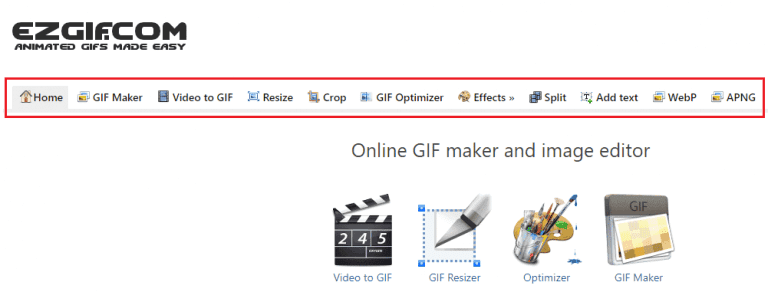
يجمع Gif Maker بين صور متعددة ويمنحك الملف بتنسيق GIF على الفور. يمكنك ضبط “معدل الإطار” و “السرعة”. بالإضافة إلى ذلك ، يمكنك أيضًا إضافة “Crossfade” وتعديل نمط الانتقال. يمكنك أيضًا إنشاء GIF من أي فيديو (بحد أقصى 100 ميجابايت) واستخدام Resize and Crop لضبطه وفقًا لذلك.

تتيح لك أداة التحسين ضغط GIF باستخدام عدة طرق. ميزة “تقليل اللون” تعمل على تقليل نظام الألوان في كل إطار مما يقلل من حجم الملف. تتيح لك ميزة إزالة الإطارات التخلص من الإطارات المكررة وتمنحك أيضًا خيار إسقاط كل إطار ثاني أو ثالث أو رابع.
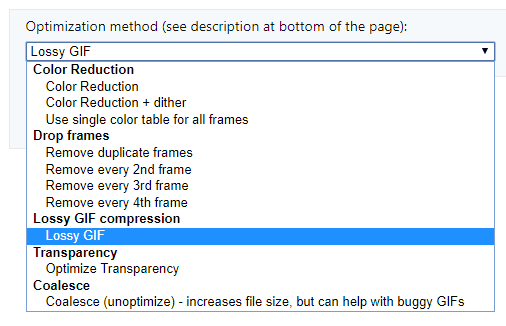
خيار التأثيرات لديه الكثير من الإعدادات التي يمكنك الاختيار من بينها ، يمكنك اختيار إعداد مسبق ، بني داكن ، أحادي اللون من بين العديد. يمكنك طمس التأثير الذي تفضله ، وتغيير التشبع والسطوع وتدرج اللون. يوجد خيار للإطار يتيح لك تغيير الحدود لتكون صلبة أو مدورة ، إلخ.
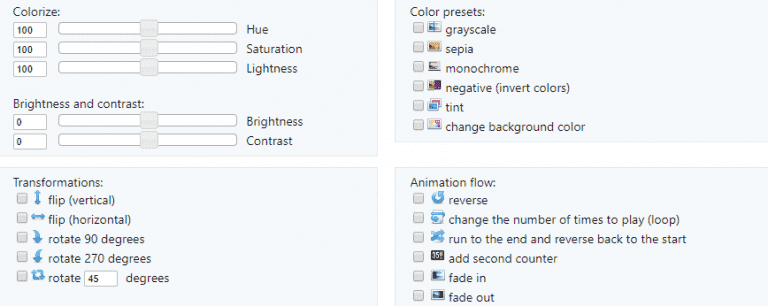
هناك العديد من الميزات الأخرى أيضًا ، مثل إضافة نص وتقسيم الإطارات والتراكب لكنني لم أجد أي استخدام لهذه الميزات حتى الآن.
التحذير الوحيد مع EZGIF هو أثناء التصدير ، فهو يزيد من حجم الملف الذي قد يكون مشكلة لبعض المستخدمين.
كيفية التعديل على ملف GIF – Windows
لقد بدأت مع Instagiffer لكنه لم يكن مناسبًا لي. رغم أنه كان بسيطًا ، إلا أنه لم يكن مستجيبًا بدرجة كافية. كان هناك الكثير من الميزات ولكن لم يتم وصفها جيدًا. لذلك ، لم أجد أنه سهل الاستخدام. ما وجدته هو تطبيق آخر يضع مخاوفي بعيدًا.
عليك إستخدام ScreenToGif. يمكن أن أتحدث في الواقع عن القدرات المتنوعة لهذا البرنامج ، ولكن ربما في وقتٍ لاحق. من حيث التحرير ، هذا هو البطل.
لديك ميزات التراجع / الإعادة. أنا أمزح. بادئ ذي بدء ، يمكنك سحب وإسقاط GIF مباشرة على النافذة وسيفتح ملف GIF في إطارات ، مما يجعل من السهل جدا تعديل حتى أدنى التفاصيل. إنه محمّل بميزات شائعة مثل حذف إطار أو إطارات متعددة معًا.
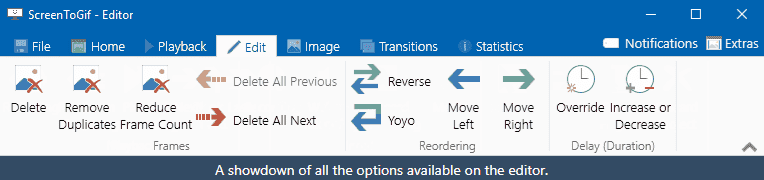
- إزالة تكرار / تقليل عدد الإطارات – يدرس كل إطار من حيث البكسل ويزيل الإطار إذا كان يُطابق 90٪ جاره المباشر.
- Delete all Previous/Next – قد يكون من المهم بالنسبة لشخص ما ولكنه مفيد عندما لا تريد تحديد الإطارات يدويًا لحذفها. يمكنك تحديد إطار واختيار أيٍّ منهما وسيتم حذف كل الإطارات قبل / بعد الإطار المحدد.
- Reverse/YOYO – خيار Reverse يجعل الرسوم تتحرك من آخر إطار إلى أول إطار بينما خيار YOYO سيجعلها تتحرك للأمام ثم للخلف.
- هناك أيضا خيار لتعديل التأخير. خيارات Over-ride ، Increase or Decrease أو Scale يمكن أن تغير الوقت الذي يتم فيه تشغيل الإطار قبل الانتقال إلى الإطار التالي. الحد الأدنى للقيمة التي يمكن تعيينها هو 10 ميلي ثانية في حين أن الحد الأقصى هو 25500 ميلي ثانية. يمكنك أيضًا الحصول على خيارات تنسيق معقدة تتيح لك إضافة نص وحدود وحتى شريط يشير إلى موضع GIF.
قد يواجه بعض المستخدمين مشكلات في المعالجة والتصدير لأن السرعة بطيئة بعض الشيء.
كيفية التعديل على ملف GIF – Android
لدى Android الكثير من الخيارات للاختيار من بينها ، لكن ليس كلها تقوم بهذه المهمة. لقد وجدت تطبيق وظيفي حتى الآن وبسيط.
GIF Shop هو تطبيق مليء بالميزات يحتوي على محرر قوي أيضًا. إنه يحتوي على جميع الميزات التي ناقشناها أعلاه ، أي يمكنك ضبط السرعة وتقليص المقطع وعرض وحذف الإطارات أيضًا. يوجد أيضًا خيار “ضبط” يتيح لك تغيير السطوع والتباين والتشبع وغير ذلك من خصائص ملف GIF.
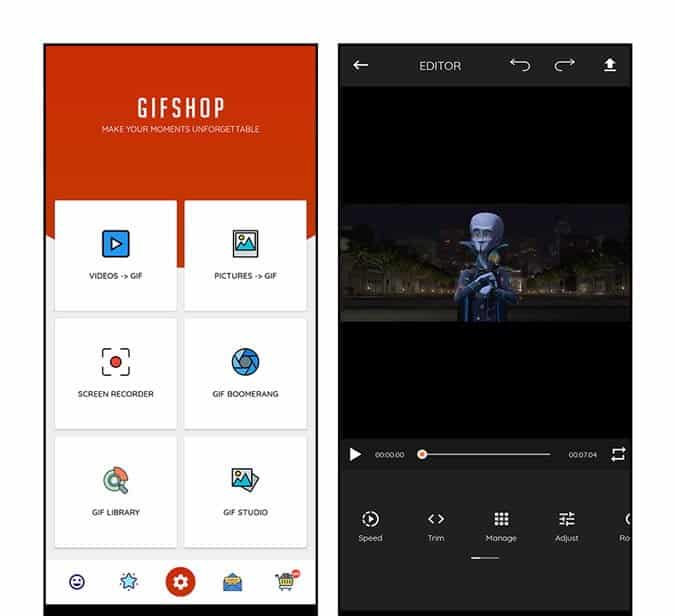
هناك خيار إقتصاص الإطارات المسبق أو يمكنك تخصيص الاقتصاص ، بالإضافة إلى أنه يمكنك أيضًا قلب الإطارات رأسياً أو أفقيًا. تقوم الوظيفة Reverse بنفس وظيفة الانتقال من الخلف إلى الأمام. بالنسبة لشخص يبحث عن المزيد من الخيارات ، يمكنك إضافة ملصقات والتأكد من مدتها. هناك أيضًا ميزة meme التي تمكنك من إضافة نص في الأعلى والأسفل لمنح GIF طابع meme الكلاسيكي.
كيفية التعديل على ملف GIF – iOS
من بين جميع الخيارات التي جربتها ، برز GIF Maker. لا يوجد شيء أفضل. هذا بالضبط ما تتوقعه. يمكنك ببساطة فتح GIF وتقليمه عن طريق سحب الأشرطة الحمراء.
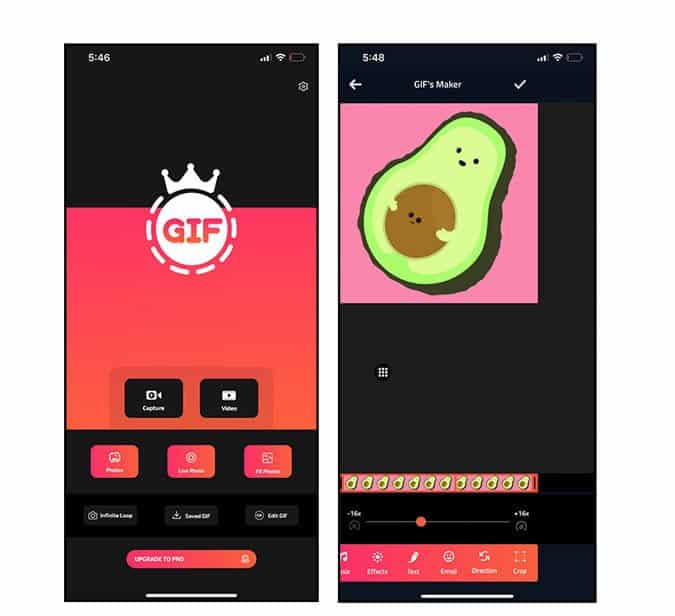
هناك أيضا شاشة لتغيير سرعة التشغيل التي يمكن أن تُعدلها. يمكنك إضافة نص فقط في حالة وجود دعم لـلرموز التعبيرية أيضًا. تعد ميزة “Crop” و “الاتجاه” من الميزات الشائعة لجميع التطبيقات التي ناقشناها. ميزة فريدة لهذا التطبيق هي القدرة على إضافة الموسيقى. يمكنك ببساطة تحديد أي مسار من هاتفك وإضافته إلى GIF.
احصل على GIF Maker هنا.
كيفية التعديل على ملف GIF – Mac
يحتوي GIF Brewery 3 على قاعدة مستخدمين كبيرة ويشتهر بتحرير GIF بسلاسة. واجهة المستخدم بسيطة مع جميع عناصر التحكم الرئيسية في الأسفل. حيث يتيح لك اقتصاص وتغيير حجم GIF. يمكنك أيضًا ضبط معدل الإطارات وتعديل التأخير يدويًا.
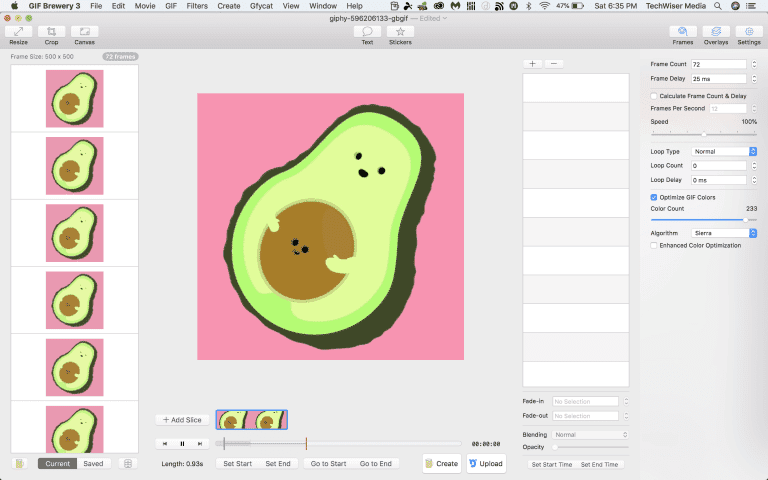
يمكن تطبيق تصحيح الألوان والتأثيرات مثل Transfer و Noir لتحسين الشعور داخل الملف. كما أنه يثير الإعجاب بتمكين التسميات التوضيحية المتعددة ودعم التراكبات أيضًا. في الزاوية العلوية اليسرى ، لديك خيار لتحديد ارتفاع القطعة وعرضها بالإضافة إلى لوحة الألوان لاختيار الخلفية. يمكنك أيضًا تحديد نوع الحلقة في حالة صور GIF طويلة إلى عادية أو عكسية أو متناظرة. بشكل عام ، إنه تطبيق رائع لتعديل صور GIF المفضلة لديك.
الكلمات الختامية
حسنًا ، هذه بعضًا من أبسط برامج تحرير GIF التي تتسم بالكفاءة والتي قمت بمشاركتها معك. أعلم أن هناك بدائل لها ، لكنني أشعر أن هذه التطبيقات تجعلك تقوم بالخدعة دون أي مواجهات غير متوقعة. هل تعرف أي بدائل أفضل لما تم عرضه والتي تريد مني التحقق منها؟ عليك كتابة تعليق أدناه.







